接着我们按快捷键http:///photoshop/jiaocheng/110097.htmlCtrl+shift +i反选,并回到图层面板新建一个图层,把前景色变成黑色(D键可以恢复前景色X键可以切换前景色),接着Alt+delete填充前景色。(这样我们选出来了图片的暗部区域)

箭头指的是我们加载出来的选区。然后再新建一个图层,把这个新建的图层放在上一个新建图层的下边Ctrl+delete填充背景色,再Ctrl+d取消选择。这一步的意思是将亮的区域也选出来。

接着Ctrl+e合并两个新建的图层,再Ctrl+j复制一个图层出来。接着,我们找到滤镜库里的/扭曲/,点击/扩散亮光/,调整粒度、发光亮、清除数量参数,这里没有固定值,根据你的场景需要调整,调好之后点击确定。
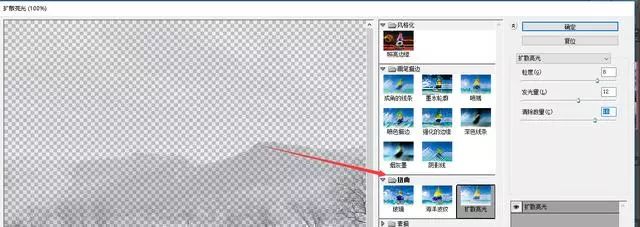
这样处理后效果不是很明显,接着,将图层模式改为滤色,这时候白雪的感觉就初步有了。

这样就有一点感觉了。然后把原图层复制一层,移动到最上边,把他的图层模式改为柔光,透明度控制在50%以下,这样可以漏点背景自带的环境色彩,初步效果就到这里。

好了,覆盖白雪已经做好。注意不要尺度太大,会影响图片的逼真效果。







